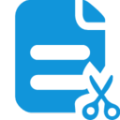TagLyst破解版是一款电脑文件管理软件,该工具可以通过标签的形式对不同文件或文件夹进行分类,同时它也是一款非常不错的笔记工具,图文结合记录方式多样,此破解版用户无需注册登录,不用激活码即可免费使用订阅功能,摆脱试用限制。
TagLyst Next则带来更加革新性的功能,焕然一新的界面,让你的文档文件管理更加一目了然,软件皮肤主题多样,可以随心转变,文字记录更加流畅,多标签管理不同文件得心应手,从容不迫管理内容。而当你需要任何文件时,只要对标签或部分内容进行回忆,就能快速搜索得到文件的目录和内容。用户还能建立独特的资料库,对多媒体内容进行统一管理,统筹所有资源,让你对文件库所有内容都能轻松翻阅。也能对影音内容快速打开进行播放,是一款多用途的文档文件管理工具。
软件特色
1、TagLyst Next提供文件管理功能,可以在软件为文件设置标签
2、可以添加多种标签,可以设置视频、图片、工作文件等标签
3、导入的文件可以按照设置的标签规则自动分类
4、提供快速查询文件,可以通过目录的方式查看文件
5、也可以通过检索的方式查看文件

6、可以通过TagLyst Next建立资料库,可以设置文件库
7、支持文件查看,在软件界面立即查看你添加的资源
8、支持通过外部软件打开文件,立即使用Word打开doc
9、立即使用播放器打开TagLyst Next管理的视频
10、提供丰富的搜索功能,可以直接在软件界面输入名字查询资源
软件功能
【样式丰富但一丝不乱】

您可以把文件归档到不同资料库里,每个资料库可以有一套自己的标签,标签有丰富的图标和色彩可供选择。您还可以为各种标签进行分组管理。
7 种标签色彩
150+ 标签图标
按自定义标签组收纳和筛选
【创新的标签化管理】

除了传统的管理方式,您可以对文件“贴标签”,让您手上资料的维度越来越丰富,越来越容易被检索,越用越有价值。
按自定义标签检索
按文件目录标签检索
按文件类型标签检索
按时间范围检索
【多种文档格式预览】

无论是“贴标签”,还是查资料,您都能一目了然的知道文件的大致内容,不用逐个打开查看,效率倍增!
支持 jpg / png / gif 等主流图片格式
支持 txt / csv / markdown 文字格式
支持 pdf / docx / xlsx / pptx 文档
【离线/云端 两相宜】

tagLyst 可以完全离线部署,离线使用。您也可以接入自己信任的第三方云服务或内部网络和您的团队共享标签和知识。
无论离线使用还是云端协作,皆可安心使用。
【各种贴心辅助功能】

软件提供了20+辅助功能改善,也许还不够,但一直在努力改善。
标签云统计
灵感瀑布流查看模式
悬浮窗 拖动归档
文件备注
个性化文件封面
【尊重你的现有习惯】

无论您喜欢用Word还是PDF,无论喜欢收集图片还是视频。您只要沿用原来习惯即可,不用转移到一个新环境里面。
只要为您的文件打标签即可,其它操作和原来一模一样。
文件基本操作教程
「资料库」是一个文件夹,是存放文件的容器。tagLyst Next 最终通过「标签」管理这些「资料库」内的文件。
在介绍「标签」管理之前,我们先对文件的基本操作进行一下简单说明
如何 向「资料库」内添加实体文件
由于「资料库」就是一个文件夹,系统对其中文件的内容「保持原样」,不做改动。
因此,我们可以使用一个已经有很多文件的文件夹作为「资料库」,也可以随时通过操作系统的资源管理器向「资料库」文件夹内添加文件。
另外,我们也能通过以下两种方式「导入文件」
「实体文件」按钮
选中资料库 》点击右侧「添加」菜单「实体文件」 按钮 》 选择文件 》确认移动(或者复制一份副本)

拖动文件导入
选中资料库 》直接将文件拖入到 tagLyst Next 主界面》确认移动(或者复制一份副本)

请注意:导入的文件还是原来格式,即使在 tagLyst Next 以外,我们也能看到这个文件并打开使用。
如何 向「资料库」内添加「文件引用」链接
tagLyst Next 3.0 版起支持「文件引用连接」(类似快捷方式)的管理。只要采用「引用链接」,我们就可以把一个文件的链接加入到资料库中,而不是移动/复制实体文件本身。这样一来,任何对「文件引用链接」的标签操作,都不会影响被引用文件的本体。
我们也可以通过以下两种方式来添加文件引用链接
「文件引用」按钮
选中资料库 》点击右侧「添加」菜单「文件引用」 按钮 》 选择文件 》确认创建引用链接

拖动文件导入
选中资料库 》直接将文件拖入到 tagLyst Next 主界面》确认创建引用链接

如何 添加「URL网址」至 tagLyst 资料库中
我们现在可以直接添加 URL网址 作为一个特殊的文件到 tagLyst 资料库中 ,这样一来,收藏/分类网站会变得更加方便。
「网址链接」按钮
选中资料库 》点击右侧「添加」菜单「网址链接」 按钮 》输入网站名称 》粘贴/输入 网址 》保存 即可

如何 显示「资料库」内的文件列表
当我们选中资料库时,其中的文件列表就会在主界面中央显示。
在文件列表顶部,我们有多种显示模式和开关可以切换。

视图模式
我们有5种视图模式,可以用于显示文件列表
带轻量预览的「卡片模式」
传统的「列表模式」
瀑布流效果的「灵感流模式」(仅限符合预览条件的图片)
支持 标签/文件夹统计的「统计模式」
支持较大卡片预览的「阅读流」模式

子文件夹探寻 开关
我们可以指定是否需要显示「子文件夹下的所有文件」还是只显示「当前文件下的文件」。

文件排序
我们可以对文件列表按照以下4种方式进行排序:
默认方式
时间新旧
尺寸大小
标签多少

如何 进行文件操作
选中文件
单选,我们可以单击文件卡片/列表项选中一个文件
多选,我们也能通过点击「传统文件列表」中的「文件复选框」来多选文件
多选,或者按住Ctrl/Shift 进行单击,和主流文件管理器一样,多选文件

执行操作
每当我们选中文件时,可以对其进行一系列基本的操作。至于文件的「标签操作」我们会在下一篇单独介绍。
使用基本操作菜单的方式如下:
鼠标移向 右侧出现操作菜单 》选择基本功能执行
或者,「右键点击」已选中的文件 》右侧出现操作菜单 》选择基本功能执行

文件基本操作 包括:
打开文件(相当于双击执行)
打开文件所在目录
移动/导出 文件
废弃/删除 文件
修改文件标题
设置/取消 文件星标*
设置/取消 自定义文件封面图*
修改文件标记日期*
创建一个克隆副本*
……
( 其中星号的功能为 tagLyst Next 专有功能,不能在 tagLyst Next 以外被使用)
如何 使用文件的「大幅预览」
「大幅预览」模式,可以在较大窗口内大幅展示单个文件的预览内容,类似于苹果的 Quick Look。
启动方式1
选中文件 》点击右侧预览界面中「放大」按钮 》启动「大幅预览」模式。

启动方式2
选中文件 》按下「空格键」 》启动「大幅预览」模式。

退出「大幅预览」模式
启动「大幅预览」后,如果点击右侧预览界面中「缩小」按钮,或者按下「ESC」键,就可以退出「大幅预览」模式。

如何 隐藏特定后缀名的文件
有时我们不希望资料库内的所有文件都被显示,例如:*.dll, *.exe 等非资料相关的文件。
那么,我们可以对其进行屏蔽,具体方式:
左侧导航栏内「偏好设置」》「文件功能 选项」》「隐藏后缀名」一栏内填下希望隐藏文件的后缀名(可填写多个)。

完成设置后,再次刷新文件列表, 我们定义过「隐藏后缀名」的文件就会被自动被隐藏。
该节为「高级选项」,需要一定实践技巧,不推荐新手使用。
协作技巧
关于「多人共享」
只要用户有文件共享平台,tagLyst Next 支持多人「共享协作」,协同进行标签管理。
tagLyst 支持所有「文件级别」的共享协作方案,包括但不限于:
Windows 局域网共享
苹果 iCloud Drive / 微软 OneDrive 等OS自带同步
dropbox / 坚果云 / 腾讯微云 / 亿方云同步 等第三方 云同步平台
Resilio Sync / 威力同步 等 自建同步平台

实现文件共享后,文件上贴的「标签」以及「标签库」,也都可以被多人共享使用。
如何实现 多用户共享协作?
首先,tagLyst Next 需要用户已经架设「共享盘」或拥有「云同步」账号。
然后,请保证每个用户的设备上安装有 tagLyst Next 软件 。
最后,多人协作用户将各自设备的「共享目录」作为「资料库」加入软件即可,系统将自动支持标签资源共享。
tagLyst Next 面向通用的文件系统,以下几种是比较典型的「共享协作」方案:
Windows 局域网共享盘
多数使用经典 Windows 网络架构的局域网,可以在所有客户端和服务器内设置 「共享盘」(基于微软SMB协议)实现。「Windows 共享盘」可以实现远程文件如同PC本地文件一样存取,并自动同步。
配合 Windows 的 「映射网络驱动器」,tagLyst 可以将本地「共享文件夹」作为资料库载入,进行管理和浏览,就和本地一样。
下面是联两个「共享文件夹」路径的典型例子:
\\SHOP\Users\Mary\产品信息
\\192.168.31.2\A部门\研发资料

此方案虽然对于IT运维人员或网络管理员而言比较简单,但普通用户可能还是需要专业知识或请求管理员协助才能完成。
使用 操作系统自带的云服务
苹果 iCloud Drive / 微软 OneDrive 是最为典型的代表。
此类云同步,一般会在电脑上出现相应的「云文件夹」,只要将此「云文件夹」下的子文件夹,按需添加到 tagLyst Next 资料库管理即可。

例如:我们可以选择 「OneDrive」下「Pictures」为tagLyst 的资料库。
使用第三方网络同步软件
此类同步软件,一般会要求用户在电脑本地指定相应的「云文件夹」。一旦指定后,用户只要按需将此文件夹的部分子目录作为 tagLyst 资料库管理即可

例如:我们可以选择 「Resilio Sync」下「供应商」为tagLyst 的资料库。
常见问题
一、如何向「资料库」内添加文件?
1、「导入 库外文件」按钮
选中资料库 》点击右侧菜单「导入 库外文件」 按钮 》 选择文件 》确认导入
2、拖动文件导入
选中资料库 》直接将文件拖入到 tagLyst Next 主界面》确认导入
二、如何 显示「资料库」内的文件列表?

当我们选中资料库时,其中的文件列表就会在主界面中央显示。在文件列表顶部,我们有多种显示模式开关可以切换。我们有4种模式,可以用于显示文件列表:
带预览的「卡片模式」
传统的「列表模式」
瀑布流效果的「灵感流模式」(仅限符合预览条件的图片)
带词云的「统计模式」
三、如何进行简单的文件操作?
1、选中文件
单选,我们可以单击文件卡片/列表项选中一个文件
多选,我们也能通过点击「传统文件列表」中的「文件复选框」来多选文件
多选,或者按住Ctrl/Shift 进行单击,和主流文件管理器一样,多选文件
2、文件基本操作
每当我们选中文件时,可以对其进行一系列基本的操作。至于文件的「标签操作」我们会在下一篇单独介绍。
使用基本操作菜单的方式如下:
选中(单个/多个)文件》将鼠标移动到偏右侧的工具图标栏,停顿片刻》出现操作菜单》选择基本功能执行
更新内容
该版本包含了V4的少量修复补丁。推荐有需要的用户升级。
修正:部分界面字样的显示问题
修正:部分介绍帮助链接打开的问题
调整:部分UI排列 以及 开屏背景图